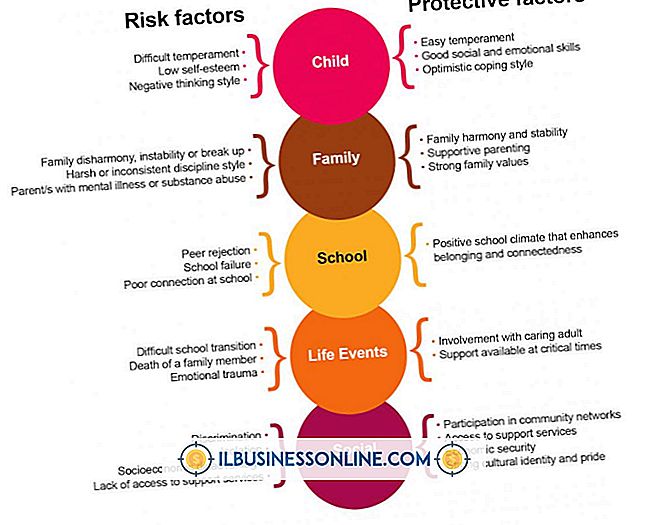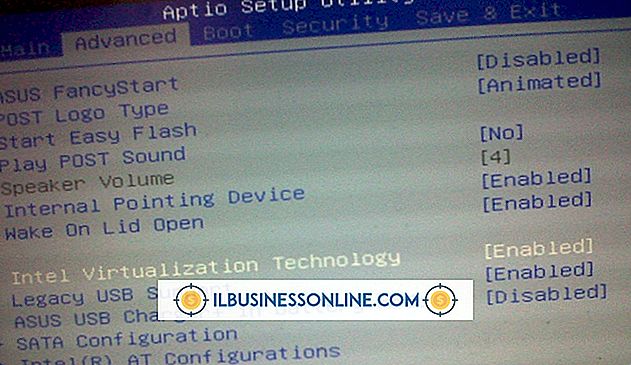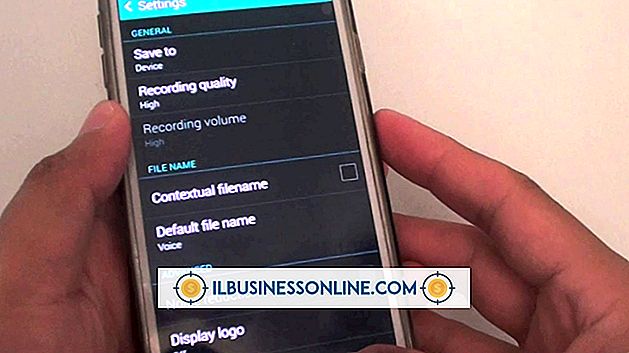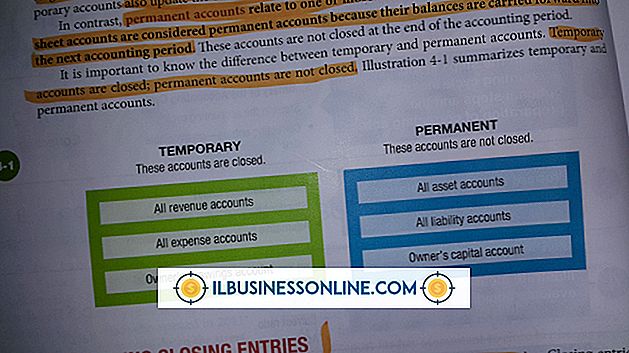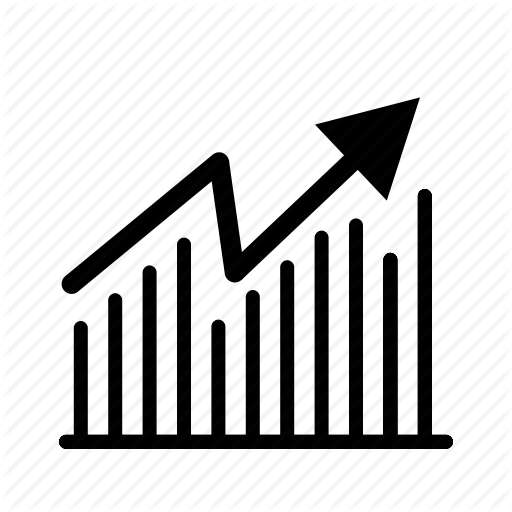Een geïnstalleerd, maar verbroken WordPress-thema repareren

WordPress is een gratis contentmanagementsysteem voor bloggen waarmee u uw eigen aangepaste blog kunt maken en inhoud op internet kunt plaatsen. Je hebt volledige controle over hoe je blog er uitziet en reageert op bezoekers via blogthema's. De WordPress-gemeenschap heeft veel gratis thema's ontworpen, die u rechtstreeks vanuit de WordPress-themabibliotheek kunt installeren. Als uw thema is geïnstalleerd maar niet is voltooid, kunt u het themabestand handmatig bewerken of, in het ergste geval, het thema opnieuw installeren om het goed te laten werken.
Over WordPress-thema's
WordPress-thema's regelen het uiterlijk van uw WordPress-blog, van de lay-out en afbeeldingen tot de kleuren van tekst en links. Wanneer iets binnen uw thema wordt verbroken, ziet u mogelijk een vervormde of onjuiste lay-out wanneer u uw blog opent. De meest extreme problemen kunnen PHP-fouten in uw blog weergeven, die een gebroken codering in uw thema aangeven. Als u wijzigingen in uw WordPress-themacodering hebt aangebracht of aangepaste afbeeldingen hebt gebruikt, maakt u een back-up van uw WordPress-thema voordat u problemen oplost, voor het geval u de software volledig opnieuw moet installeren.
Een back-up maken van WordPress-themabestanden
U hebt een FTP-client en de login-informatie van het FTP-account nodig om een back-up te maken van uw WordPress-themabestanden. Log in op de FTP-client en navigeer naar de map "wp-content / themes" op de host van uw website. Je ziet een lijst met mappen, elk genoemd voor de verschillende thema's die op je blog zijn geïnstalleerd. Markeer de themamap die u probeert op te lossen en draag deze over naar een map op uw computer om een back-up te maken.
Bewerk gecodeerde bestanden
Als u vertrouwd bent met het oplossen van problemen met codering, kunt u de WordPress-themabestanden rechtstreeks vanuit het dashboard bewerken. Log in op uw WordPress-blog en klik op 'Vormgeving'. Selecteer 'Editor' in het menu om een lijst met bestanden voor uw thema te bekijken. Selecteer het themabestand dat u wilt bewerken en verander de code in het tekstvak. Wanneer u de wijzigingen in het bestand opslaat, ziet u automatisch de wijzigingen in uw WordPress-blog, zodat u lay-outproblemen tijdens het coderen kunt oplossen.
Installeer WordPress Theme opnieuw
Als het thema PHP-fouten meldt en u zich niet comfortabel voelt met codering, moet u het thema opnieuw installeren om het terug te zetten naar de standaardcodering. Klik op 'Vormgeving' op uw dashboard en klik vervolgens op 'Thema's'. Activeer tijdelijk een ander thema in uw blog en klik vervolgens op 'Verwijderen' onder het gebroken thema om alle bestanden te verwijderen. Klik op "Thema's Installeren" bovenaan de pagina, zoek de naam van het thema op en installeer het opnieuw vanuit de WordPress-bibliotheek om het thema opnieuw in te stellen.